Din fulde guide til at beskære og ændre størrelse på videoer til en ideel TikTok-video
At vide mere om TikTok-formatforhold for videoer er afgørende for at forhindre, at de uploadede videoer skaleres ned eller beskæres som standard. Før du hopper til uploadskærmen på TikTok, er det mere presserende at finde de bedste løsninger til at ændre størrelse på eller beskære videoer til TikTok. Derudover er der også andre must-kendte faktorer for begyndere, herunder filstørrelse og videolængde. Følg ledelsen her for at opdage de effektive måder at ændre størrelse eller beskære videoer til TikTok, sammen med ekstra videotips til vellykket upload på TikTok.
Vejledningsliste
Del 1: TikTok-videospecifikationer for begyndere Del 2: Sådan ændres størrelsen på videoer til TikTok Offline [PC/Mac] Del 3: Beskær videoen til TikTok uden installation [4 metoder] Del 4: Ofte stillede spørgsmål om Resize Video til TikTokDel 1: TikTok-videospecifikationer for begyndere
En video med et korrekt TikTok-formatforhold kan muligvis få flere likes og omtale end andre uproportionale eller nedskalerede videoer. Desuden har videolængde og filstørrelse også betydning. Fortsæt med at læse for at se flere videofaktorer, du skal være opmærksom på, mens du uploader på TikTok.
| specifikationer | |
| Filformat | MP4 og MOV |
| TikTok-formatforhold | 6:19 |
| TikTok Video Max opløsning | 1080×1920 |
| Nyhedsfeed Video Max filstørrelse | 287,76 MB (Apple); 72 MB (Android) |
| TikTok Video Maks Længde | 10 minutter |
Del 2: Sådan ændres størrelsen på videoer til TikTok Offline [PC/Mac]
Før du sender videoer på TikTok, er omhyggelig forfining nødvendig, hvis du ønsker mere omtale. AnyRec Video Converter klarer det hele for dig. Med en stor værktøjskasse indeni laver denne konverter enkle justeringer af dine videoer hurtigt. Du kan beskære videoer til TikTok, trimme videoer til den perfekte længde og tilføje smuk musik uden for TikTok til din video. Når du bruger resizer til at beskære videoen til TikTok, kan du nemt bruge passende forudindstillinger til TikTok for at få det perfekte billedformat. Intet behov for beregninger eller gentagne klik og træk; et klik for at vælge den passende forudindstilling er nok.

Forhåndsvisning af beskæringsresultat for bedste output.
Tilbyd flere faste sæt billedformater.
Ændr størrelse på videoer til TikTok med forskellige operationer.
Eksporter videoer direkte til de TikTok-kompatible formater.
100% Sikker
100% Sikker
Trin 1.Download og installer nemt AnyRec Video Converter fra det officielle websted eller via knappen ovenfor. Start det på din Windows/Mac bagefter. Gå direkte til "Toolbox" og åbn "Video Cropper". I det kommende vindue skal du klikke på knappen "Upload" med "Plus"-ikonet for at tilføje en video til videobeskæreren.
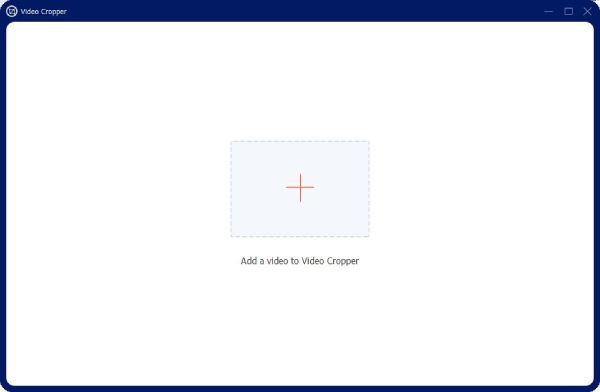
Trin 2.Vælg den video, du filmede til TikTok, og importer den. Derefter afspilles den automatisk. Klik på rullemenuen "Aspect Ratio" og vælg 9:16, som er det passende forhold til TikTok-videoen. Dernæst kan du trække firkanten på din video for at justere positionen.
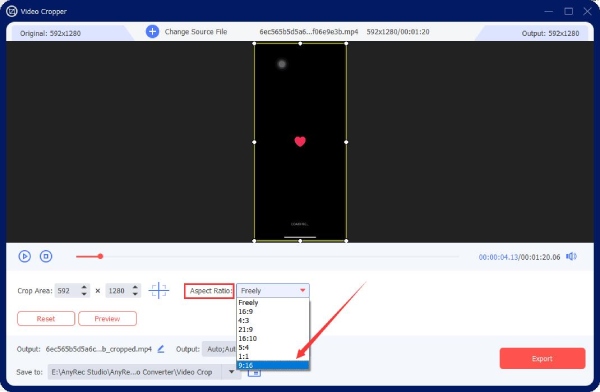
Trin 3.Klik på "Output" og vælg et videoformat. Til TikTok-videoer er MP4 og MOV egnede. Eller du kan rulle ned og klikke på "TikTok"-indstillingen i "Video"-delen. Klik derefter på knappen "OK" for at bekræfte det. Vælg en mappe via rullemenuen "Gem til", og klik på knappen "Eksporter" for at gemme TikTok-videoen i mappen.
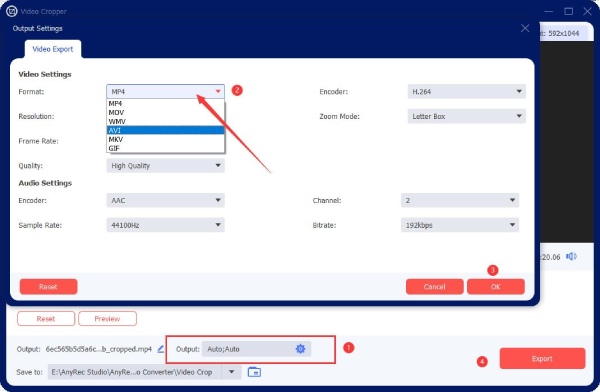
Del 3: Beskær videoen til TikTok uden installation [4 metoder]
TikTok-brugere har en tendens til at bruge mobil til at gennemse videoer. Er der en måde at beskære video til TikTok på mobil uden at optage for meget plads? Ja, det er der, og online video-croppere eller resizers er det perfekte svar. Du kan få adgang til disse online-websteder uden installation og ændre størrelsen på dine TikTok-videoer på iPhone 16 og Android 14.
1. Adobe Express
Adobe Express online-webstedet er en forenklet version af "Adobe"-værktøjer, hvor du kan finde adskillige redigeringsværktøjer til videoer og lyd. Du kan få adgang til denne hjemmeside på en hvilken som helst browser fra din mobil, inklusive Safari, Google Chrome, Firefox osv. Der er også flere populære forudindstillinger på sociale medier, så du kan ændre størrelsen på videoer til TikTok.
Trin 1.Søg efter Adobe Express i din browser, log ind med din konto, og find videoværktøjet til tilpasning af størrelse fra Hurtige handlinger.
Trin 2.Tryk på knappen Upload din video, og vælg en video fra dit fotobibliotek. Tryk derefter på Tilpas størrelse til rullemenuen og vælg TikTok.
Trin 3.Værktøjet vil automatisk ændre størrelsen på din video, og du kan justere tidslinjens længde for at ændre din videovarighed. Tryk på knappen Download for at gemme videoen til TikTok.
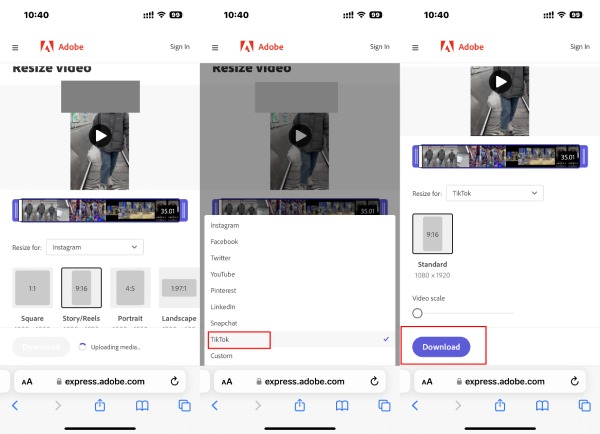
2. VEED.IO
VEED.IO er en stor værktøjskasse tilgængelig på både computere og mobil. Du kan beskære eller ændre størrelse på videoer til TikTok og få et passende billedformat for en bedre visuel oplevelse. Selvom det er en online platform, understøtter VEED.IO mange videoformater til upload. Mens størrelsen ændres, giver redigeringssiden dig også mulighed for at trimme videoen, tilføje lyd, anvende elementer osv. Men den gratis version vil tilføje et vandmærke til din video efter eksport.
Trin 1.Gå ind i VEED.IO hjemmeside og find afsnittet "VEED Tools". Åbn værktøjet "Resize Videos" og find Resize Videos for TikTok-siden. Tryk på knappen Tilpas video for at gå videre til redigeringsskærmen.
Trin 2.Tryk på knappen "Tilføj medie til dette projekt", vælg "Fotobibliotek", og importer videoerne fra din iPhone. Du kan også vælge "Take Photo or Video" og filme en med dit kamera.
Trin 3.Brug håndtagene til at ændre størrelsen på videoen til TikTok-formatforholdet. Når du er tilfreds med størrelsen, skal du trykke på knappen "Eksporter" for at gemme denne TikTok-video.
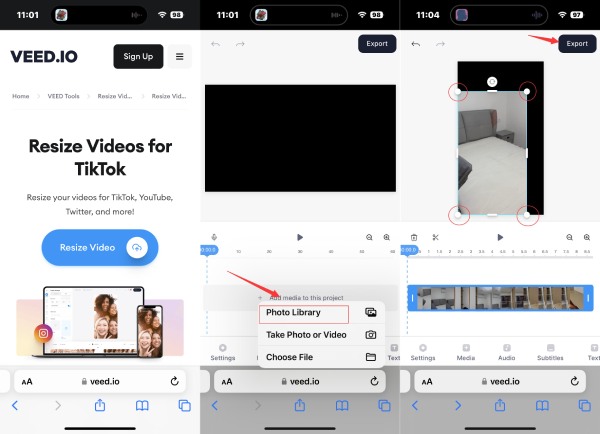
3. Clideo
Clideo er en platform, der tilbyder omfattende løsninger til video, lyd, GIF'er og billedredigering på én gang. Clideo Video Resizer online hjælper dig med at ændre størrelsen på videoer til TikTok og andre sociale medieplatforme som Instagram, Facebook osv. I mellemtiden kan beskæringsværktøjet afskære videoens overflødige dele og lave det perfekte TikTok-formatforhold.
Trin 1.På den Clideo officielle side, kan du finde "Video Resizer Online" fra menuen Mere. Tryk derefter på knappen "Vælg fil" for at uploade din videofil.
Trin 2.Vent, indtil upload og behandling slutter. Vælg "Brugerdefineret" fra den første mulighed, og vælg 9:16 fra indstillingen "Billedforhold" for TikTok-videoen.
Trin 3.Du kan ændre outputvideoformatet via "Format"-indstillingen. Klik derefter på knappen "Eksporter" for at downloade denne nye TikTok-video.
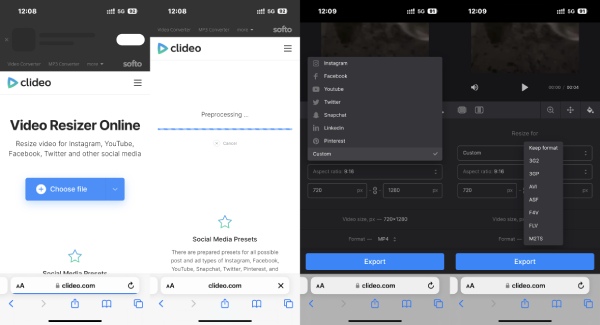
4. Kapwing
Kapwing er en altomfattende redigeringsplatform med rigelige funktioner og ressourcer. Du kan bruge Kapwing til beskære en video på din iPhone eller Android browser eller ændre størrelsen på den til en passende TikTok-video. I mellemtiden er Kapwing video resizer gratis, og der vil ikke være noget vandmærke for videoer under 5 minutter, hvis du tilmelder dig. Efter at have ændret størrelsen på videoen til TikTok, kan du udgive videoen direkte til TikTok på Kapwing-webstedet.
Trin 1.Søg efter "Kapwing Resize Video" på din mobiltelefons browser og gå til den officielle hjemmeside. Du kan logge ind for at få færre grænser for videolængde.
Trin 2.Tryk på knappen "Kom godt i gang" for at starte med et tomt lærred. Tryk derefter på knappen "Upload" for at importere din video til ændring af størrelse.
Trin 3.Tryk derefter på knappen "Rediger baggrund" og vælg 9:16 under indstillingen "OUTPUT STØRRELSE". Du kan også trække i håndtagene for at udvide eller beskære videoen til TikTok. Tryk på knappen "Udført" for at gemme ændringer.
Trin 4.Til sidst skal du trykke på knappen "Eksporter video" og "Download" for at gemme denne nye video på din mobiltelefon til TikTok.
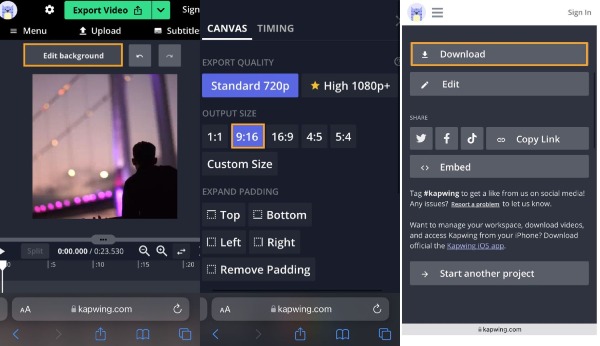
Del 4: Ofte stillede spørgsmål om Resize Video til TikTok
-
Kan jeg beskære videoer i TikTok-appen?
Nej, det kan du ikke. TikTok har ikke funktioner til beskæring eller ændring af størrelse. Men hvis du vil bruge TikTok til at lave en video med det rigtige TikTok-formatforhold, kan du filme din video direkte i TikTok.
-
Hvad er den maksimale videolængde for TikTok-profilen?
Du kan ændre videoer til din TikTok-profil. Videoen skal være på mindst 3 sekunder, men må ikke overstige 6 sekunder. Ellers vil TikTok kræve, at du trimmer videoen, før du gemmer den.
-
Hvad er det korrekte TikTok-formatforhold for nyhedsfeedannoncer?
Der er to muligheder for billedformat for nyhedsfeedannoncer. Din annoncevideo kan enten være 16:9 eller 1:1. Desuden er den maksimale videolængde for nyhedsfeed-annoncerne 60'erne.
Konklusion
Nu er det dit træk at ændre størrelse eller beskær videoen til TikTok. Efter at have kendskab til så mange tips til TikTok-videoupload, vil du med succes oprette en passende video med den rigtige størrelse, dimensioner, opløsning og varighed. I mellemtiden, hvis du vil uploade videoer på TikTok på computeren, er AnyRec Video Converter en fremragende resizer, og du vil nyde flere redigeringsfunktioner.
100% Sikker
100% Sikker
